1、XMind的使用,示例版本XMind 2013,其它版本使用方法一样。1、双击桌面“XMind 2013”,打开XMind思维导图软件。

2、进入XMind软件界面截图如下,默认自动创建一个新图,同时默认选择“空白的”模板。 2.1根据自己喜好和需要选择模板,选择好模板后点击“选中并创建”,即进入模板。2.2根据自己喜好和需要选择模板,直接双击选中模板,也可进入模板。
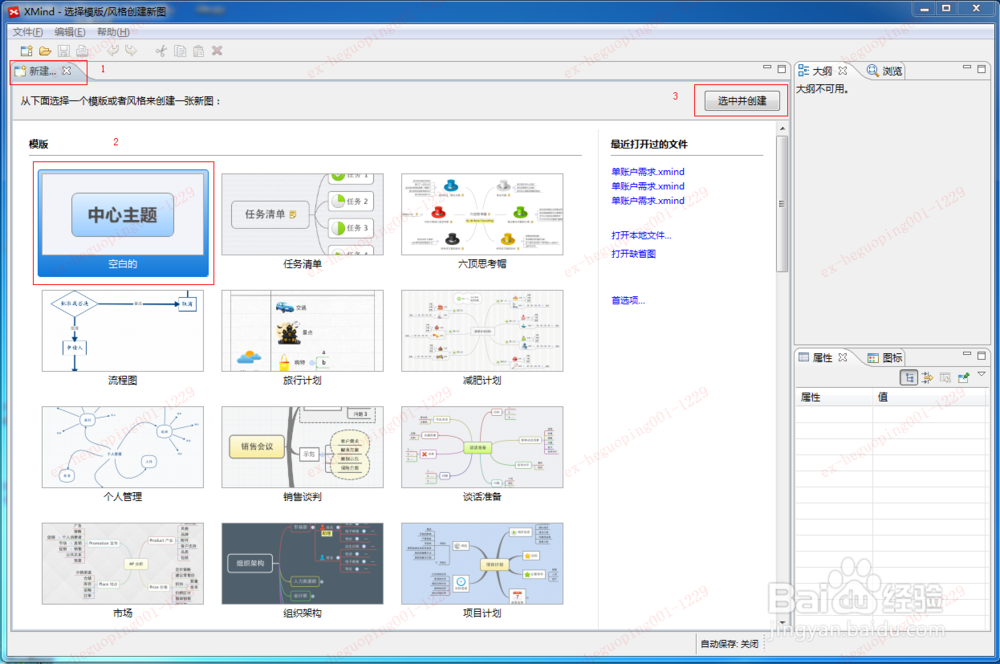
3、已“空白的”模板为例,选中“空白的”模板,然后双击进入“中心主题”。

4、双击“中心主题”即可开始编辑,比如输入“XMind软件分享”,然后点击界面空白处即可保存为“XMind软件分享”。

5、如何添加分支? 右击“XMind软件分享”出现功能菜单-插入-主题、子主题等,如点击“子主题”。

6、点击“子主题”新增分支“分支主题1”,双击“分支主题1”输入自己想输入的文字即可,然后依次类推添加分支。

7、添加分支默认是围绕主题四周的,可以通过结构调整分布。 左击“XMind软件分享”,右边出现“主题(XMind软件分享)”的结构菜单,点击“上下△”,选择自己喜欢的结构布局。

8、比如选择“逻辑图(向右)”布局如下图,同时“属性”下有“文字”、“外形”、“线条”,并排的有“图标”等功能选择,小伙伴可以自己尝试一下。

9、编辑完成后就是“保存”成果,点击一个磁盘图片就是“保存”按钮。 保存按钮默认保存格式为”.Xmind”的后缀名,推荐先保存默认,因为后面可以继续编辑和修改。

10、如果需要保存为其他格式。点击“文件(F) – 导出(O)…”,在导出窗口选择某格式,最后点击“完成”即可转为其它格式。XMind文档支持导出为图片、文档Word、PDF、TXT、PPT、Excel等多种格式,功能非常强大。

11、XMind的基本使用就介绍完了,后面还有很多功能需要自己去摸索,XMind功能丰富所以写几十页Word介绍也不一定能说完。所以大家勇敢尝试。如下红色框内的功能按钮都是中文,图标只要鼠标指上就有说明,故此使用不难。遇到问题建议多看“帮忙(H)”功能和百度。
